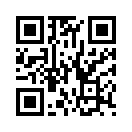2023年05月10日
パンケーキをSLにアップする1
Youtubeに、大変わかりやすいBlenderのチュートリアルがあります。
「パンケーキを超簡単モデリング!」という題名です。youtubeは、こちらです。
このチュートリアルで作成したモデルにテクスチャーをつけて、SLにアップしてみたので、手順をご紹介します。
使用しているBlenderは、3.0.0です。
最初に、テクスチャーをつける準備作業として、UVを修正します。
修正するのは、パンケーキ本体と、シロップです。
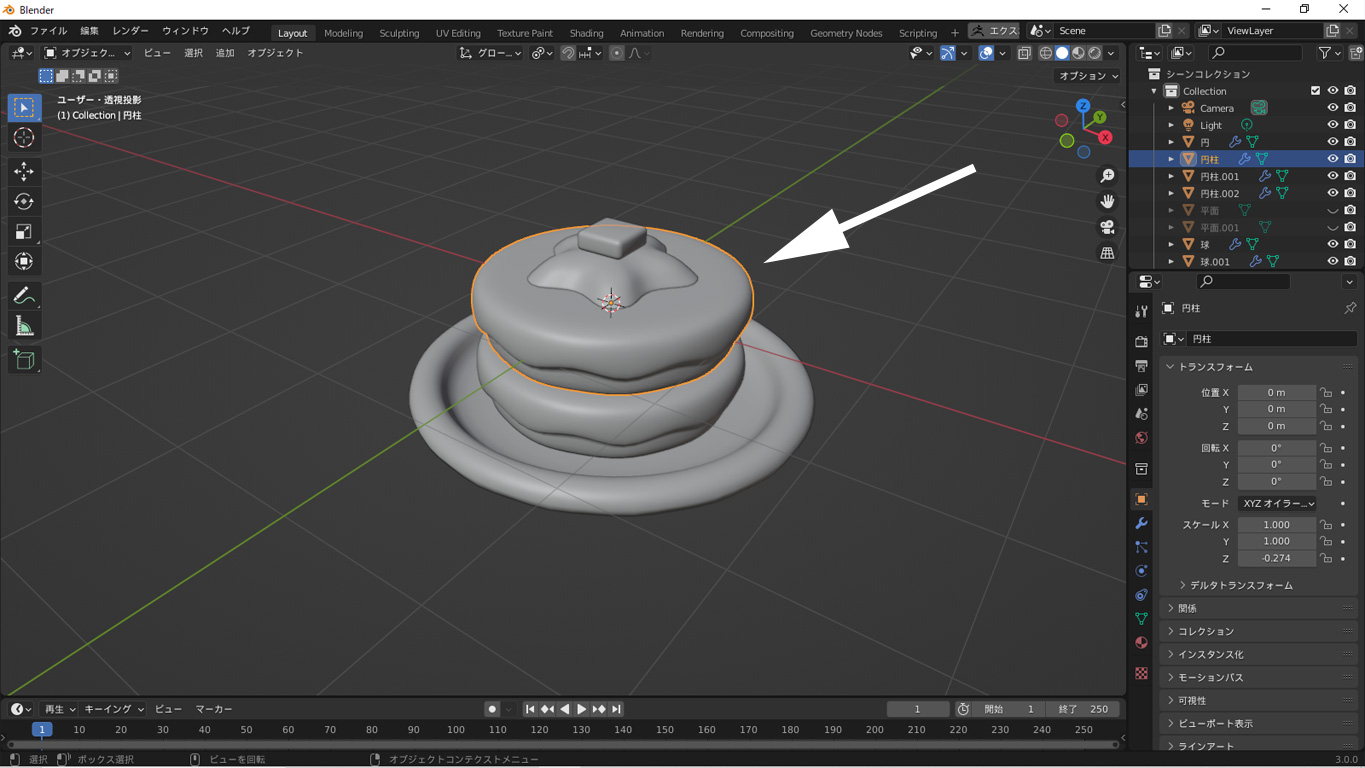
まず、修正するパンケーキ本体の円柱を選択して、編集モードにします。

辺選択で、波うってる辺を選択し、選択メニューからループ選択、辺ループをクリックします。
これで、波打ってる辺をぐるっと選択できます。

選択された状態で、辺メニューから、シームをマークをクリックします。
辺の色が少し変わるとおもいます。
この作業は、UV展開するときの切れ目をいれたことになります。
魚を開く場合に包丁を入れるのと、似ています。
ちなみに、この切れ目は、テクスチャーの切れ目になるので、切れても目立たない場所や、マテリアルの切れ目にするのがよいです。

UV Editingタブにして、編集モードでAキーを押して、UV展開するオブジェクトを選択します。
左側には、現在のUVマップが表示されてます。
UVマップメニューから展開>展開をクリックします。
ちなみに、UVマップが表示されている左上のアイコンの左から2番めの矢印が斜めに2本交差したアイコンをクリックしておくと、右画面と左画面で、選択が連動します。
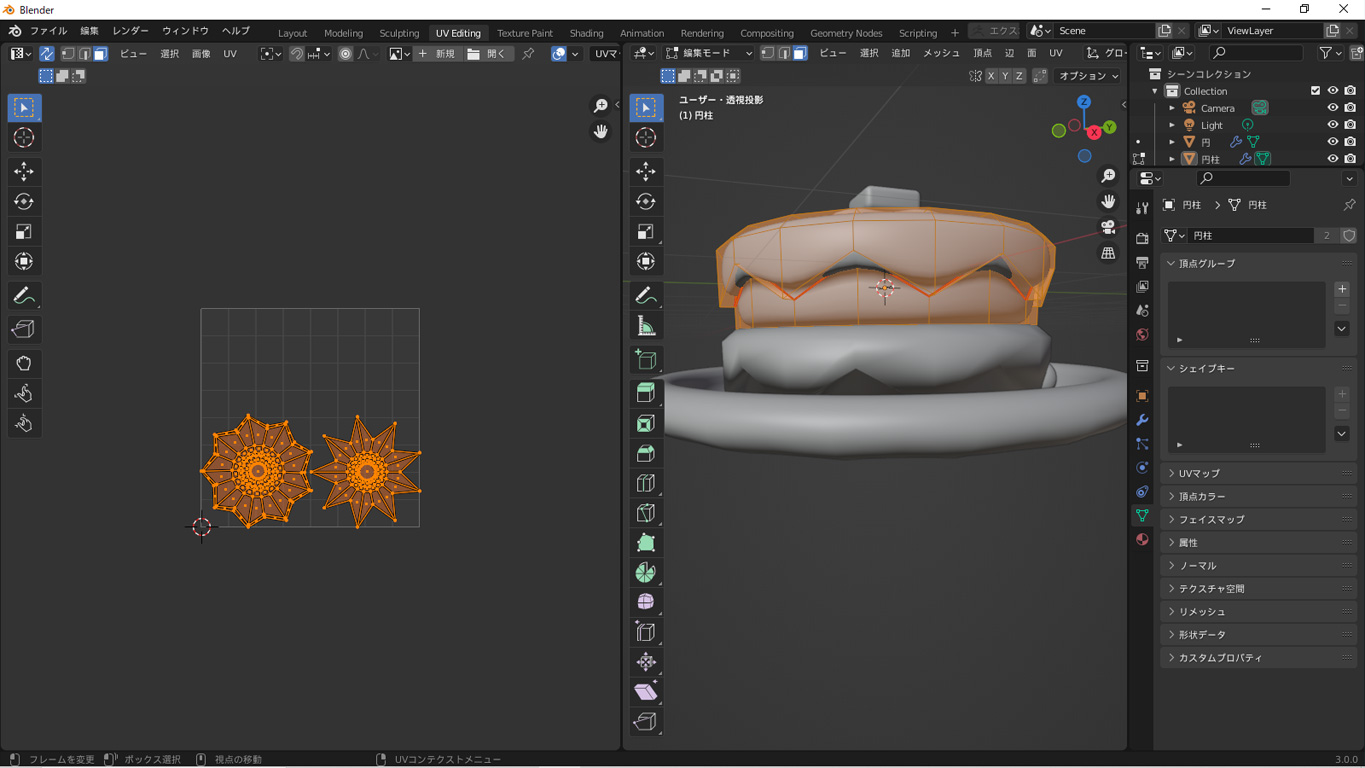
このように、UVが展開されました。UVの余白を確保するなどのため、UVの位置を調整します。
LキーでUVを選択して、Gキーで動かすとよいです。
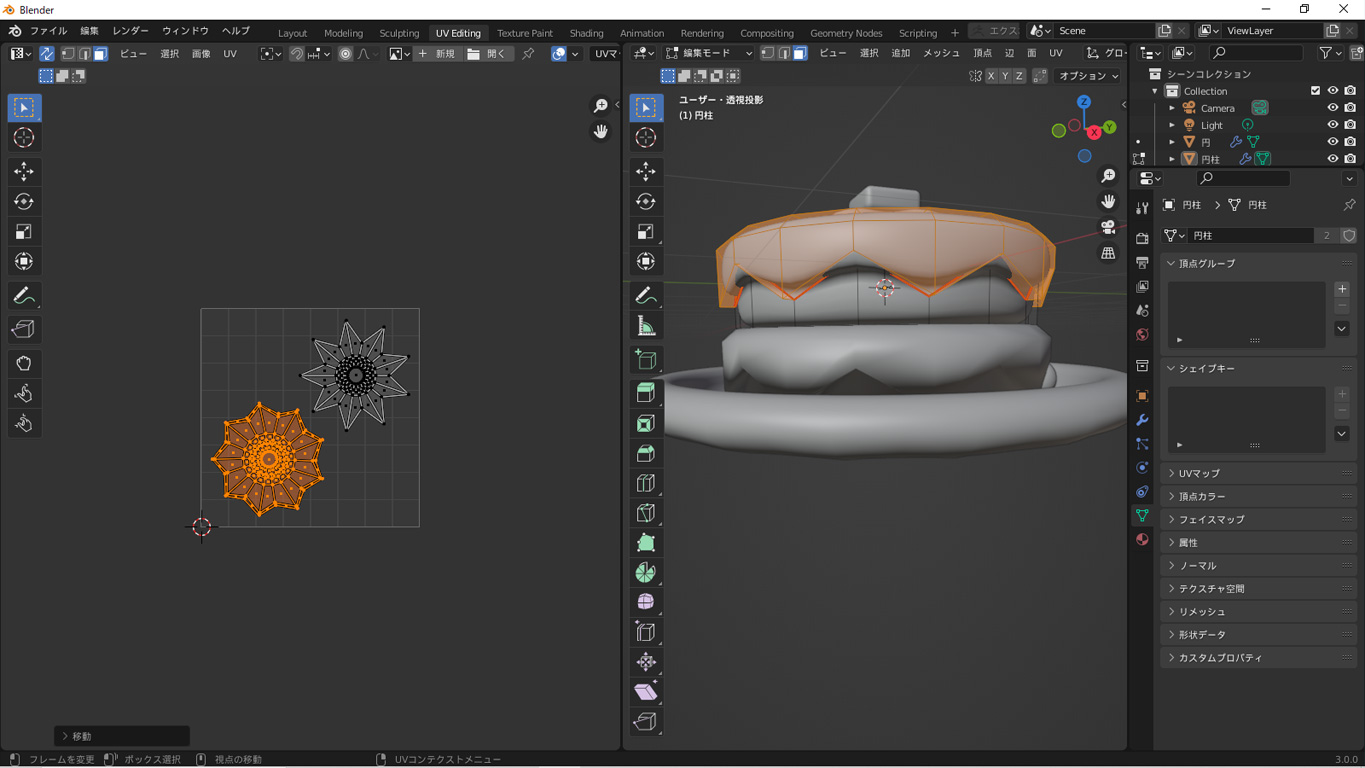
このように位置を修正しました。

2段重ねの下のパンケーキはUVが異なるので、Deleteキーで削除します。

その後、ALT+Dキーで複製して、位置を修正しました。

次に、シロップのUVを作成します。
このオブジェクトは、面が多角形になっているので、このままではSLにアップできません。
このため、面を四角形か三角形に直す必要があります。
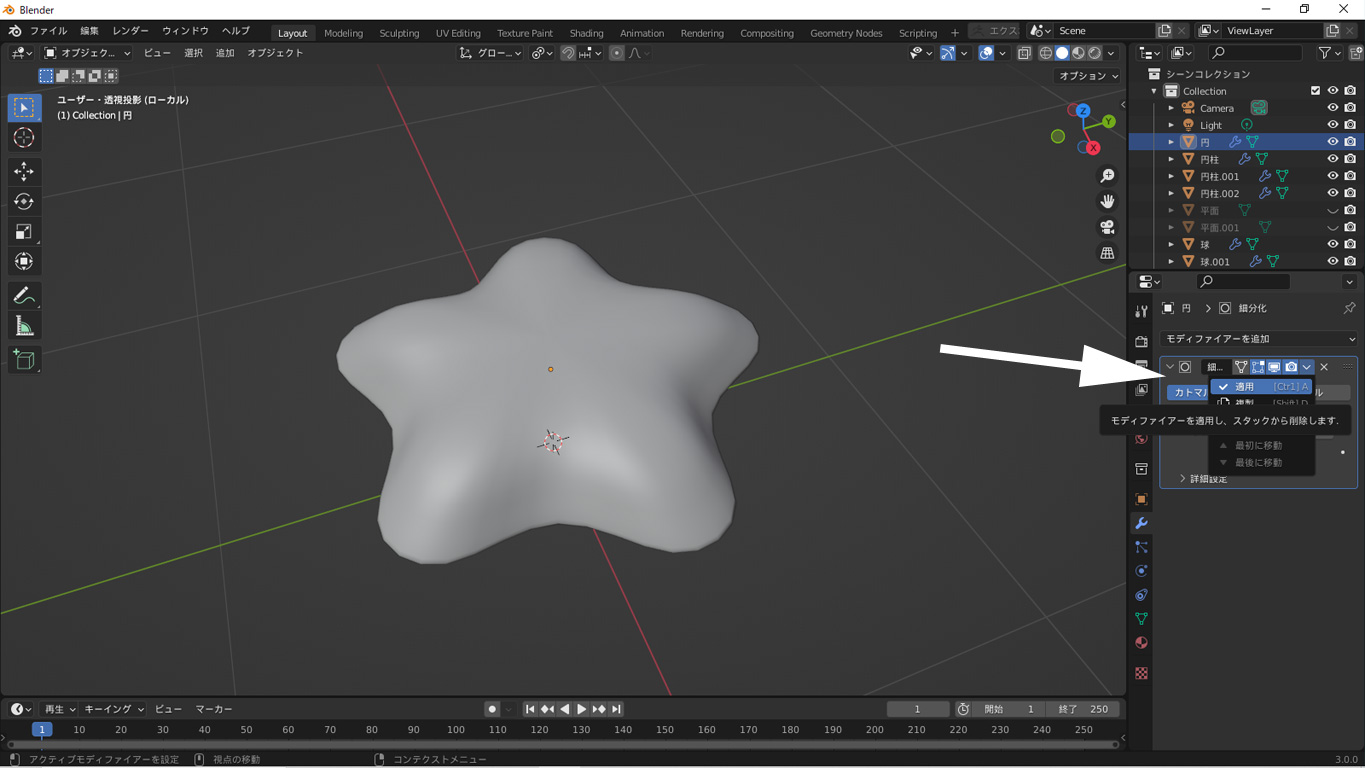
いろいろ方法はありますが、ここでは、モディファイアーで適用をクリックして、面を分割します。
ここで、元チュートリアルでは、ビューポートおよびレンダーが4レベルでしたが、SLで扱うには細かすぎるので、2に変更しています。
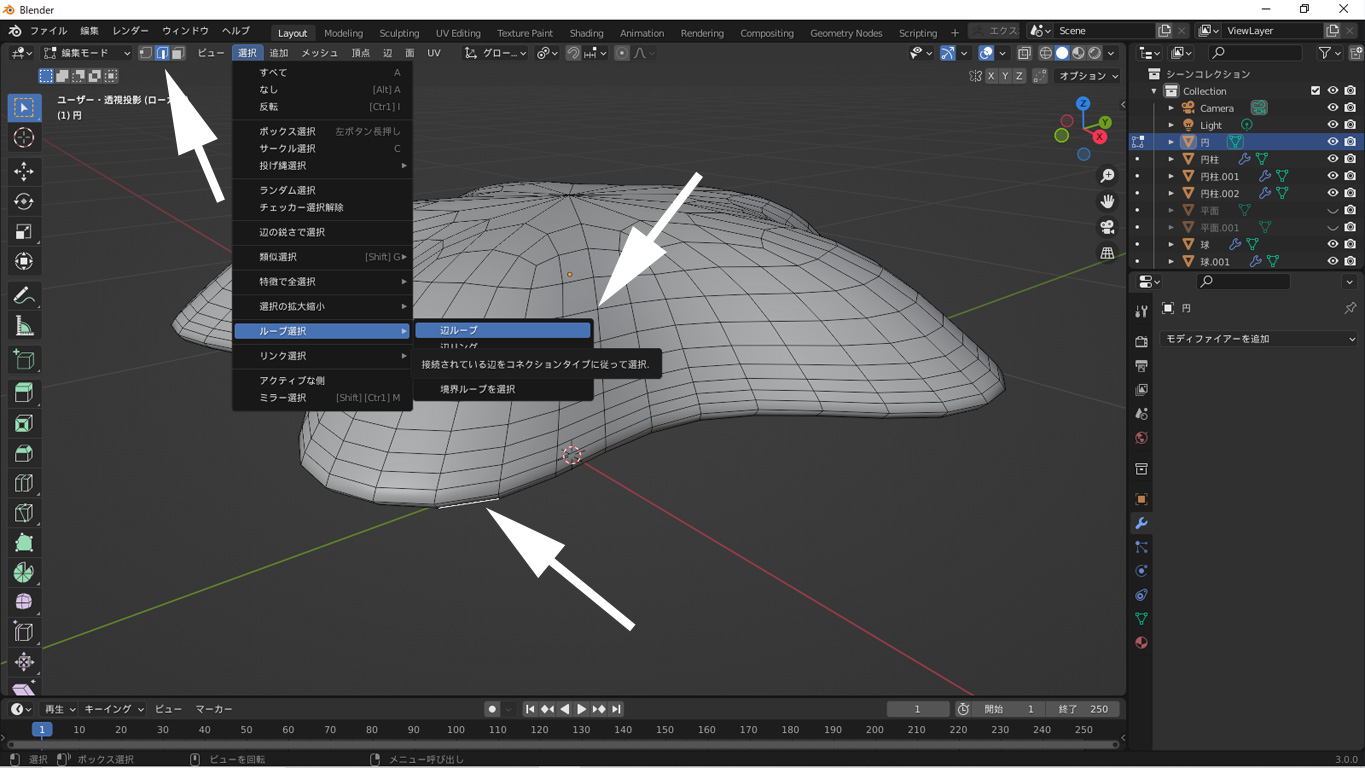
適用して、編集モードにすると、このようになります。
辺選択にして、底辺を選択して、ループ選択します。

選択した状態でシームをマークをクリックし、UV展開する切れ目を指定します。
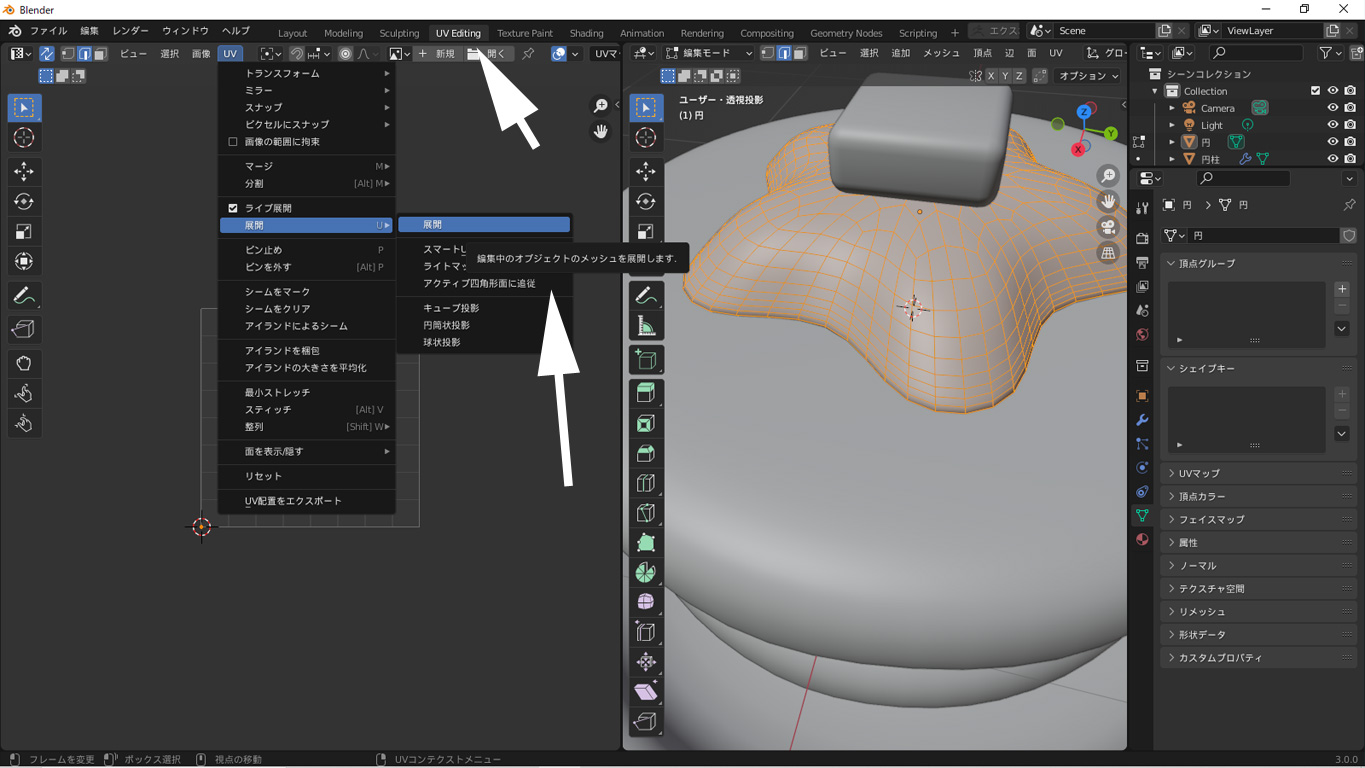
UV Editingタブをクリックして、シロップを選択した状態で、UV>展開>展開をクリックします。

このようにUV展開展開されました。同様にUV展開の位置などを調整します。

このように、位置を調整しました。
今回は、ここまでです。
「パンケーキを超簡単モデリング!」という題名です。youtubeは、こちらです。
このチュートリアルで作成したモデルにテクスチャーをつけて、SLにアップしてみたので、手順をご紹介します。
使用しているBlenderは、3.0.0です。
最初に、テクスチャーをつける準備作業として、UVを修正します。
修正するのは、パンケーキ本体と、シロップです。
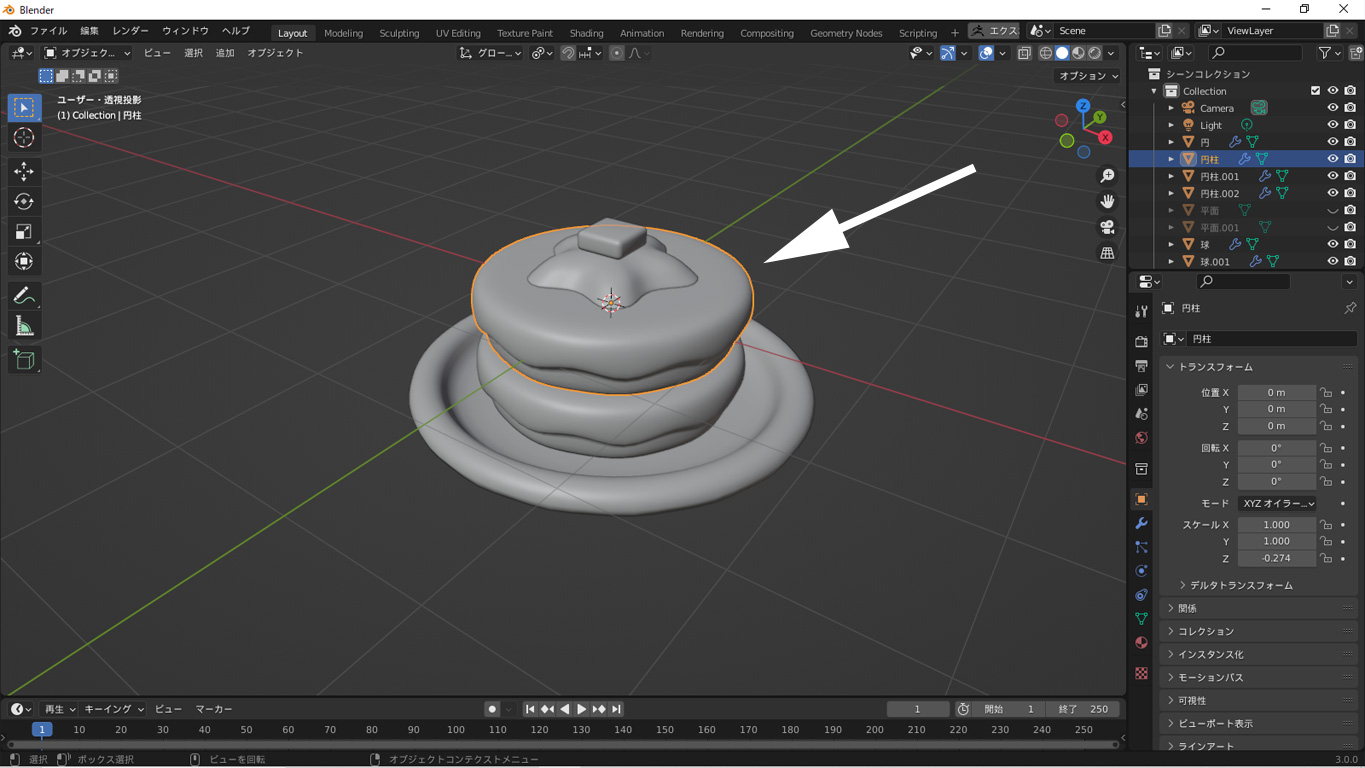
まず、修正するパンケーキ本体の円柱を選択して、編集モードにします。

辺選択で、波うってる辺を選択し、選択メニューからループ選択、辺ループをクリックします。
これで、波打ってる辺をぐるっと選択できます。

選択された状態で、辺メニューから、シームをマークをクリックします。
辺の色が少し変わるとおもいます。
この作業は、UV展開するときの切れ目をいれたことになります。
魚を開く場合に包丁を入れるのと、似ています。
ちなみに、この切れ目は、テクスチャーの切れ目になるので、切れても目立たない場所や、マテリアルの切れ目にするのがよいです。

UV Editingタブにして、編集モードでAキーを押して、UV展開するオブジェクトを選択します。
左側には、現在のUVマップが表示されてます。
UVマップメニューから展開>展開をクリックします。
ちなみに、UVマップが表示されている左上のアイコンの左から2番めの矢印が斜めに2本交差したアイコンをクリックしておくと、右画面と左画面で、選択が連動します。
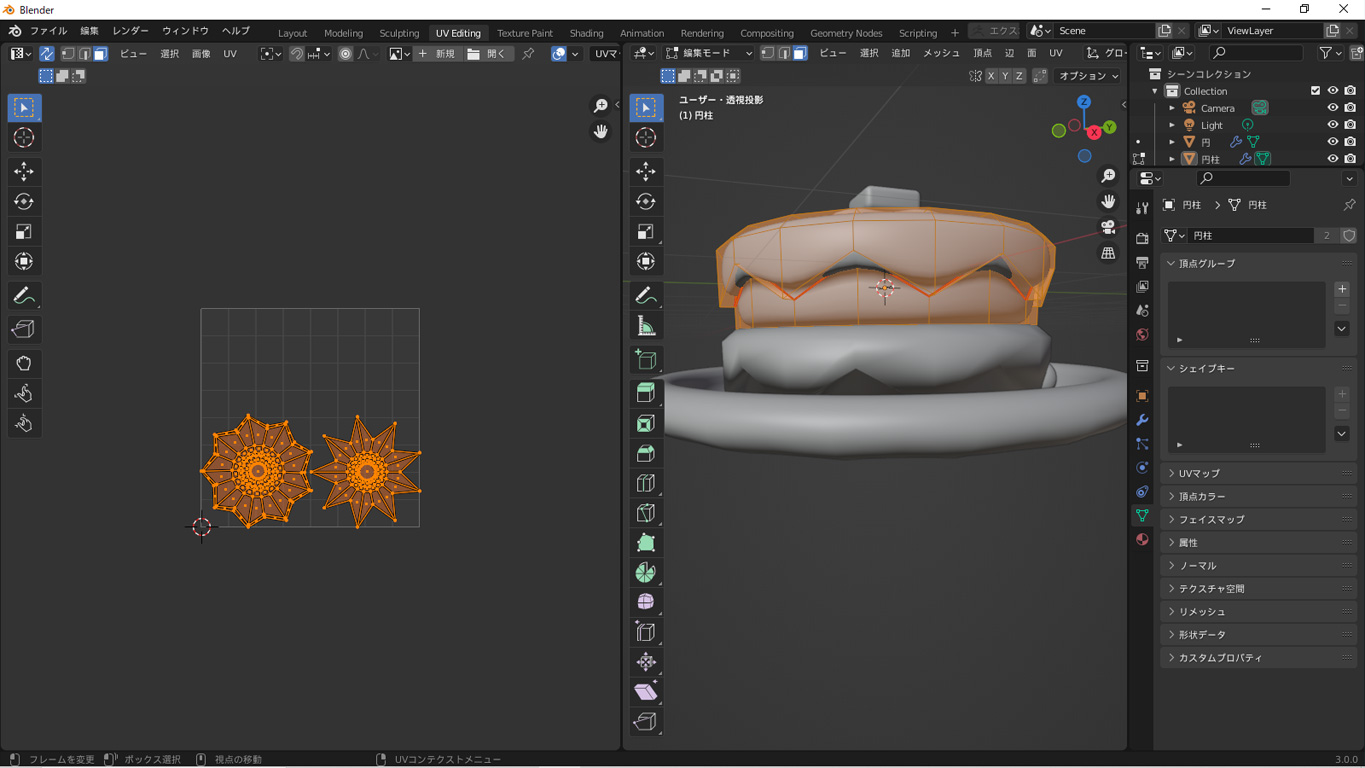
このように、UVが展開されました。UVの余白を確保するなどのため、UVの位置を調整します。
LキーでUVを選択して、Gキーで動かすとよいです。
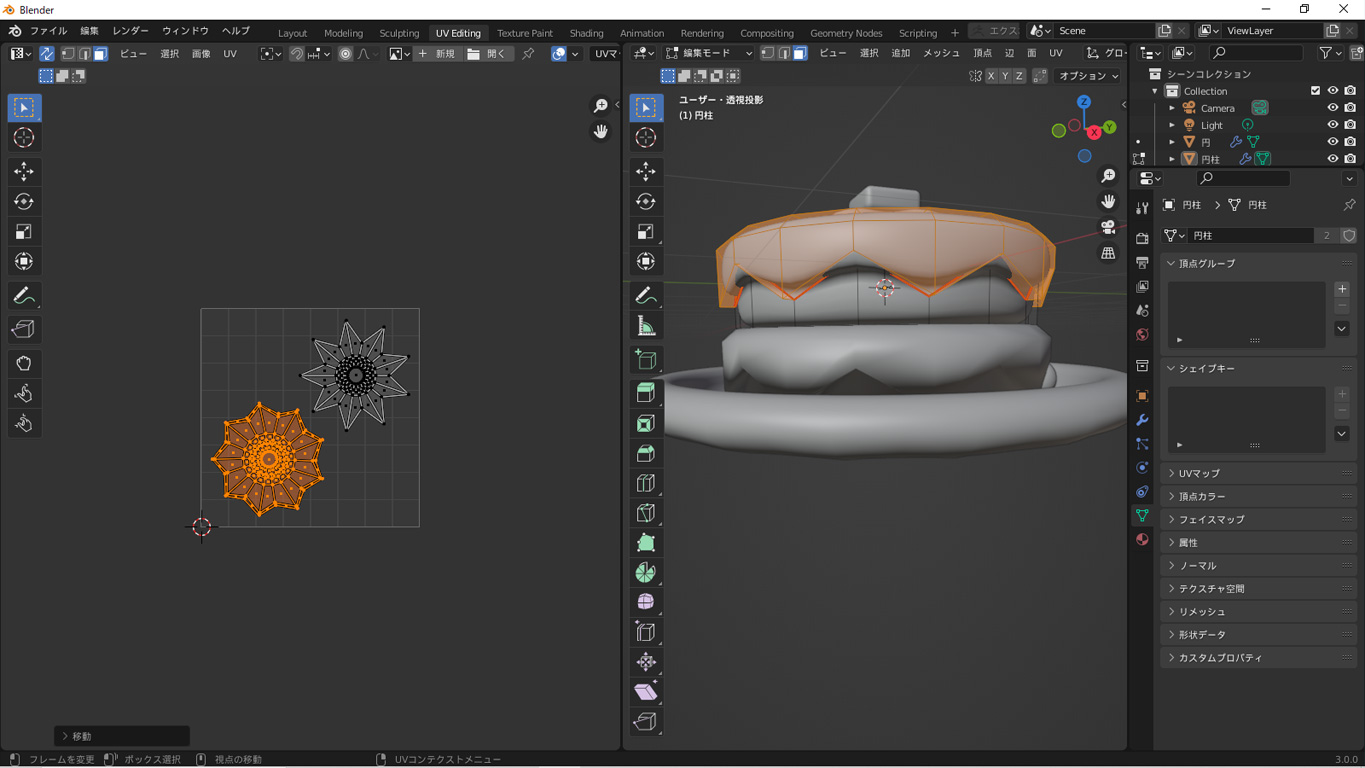
このように位置を修正しました。

2段重ねの下のパンケーキはUVが異なるので、Deleteキーで削除します。

その後、ALT+Dキーで複製して、位置を修正しました。

次に、シロップのUVを作成します。
このオブジェクトは、面が多角形になっているので、このままではSLにアップできません。
このため、面を四角形か三角形に直す必要があります。
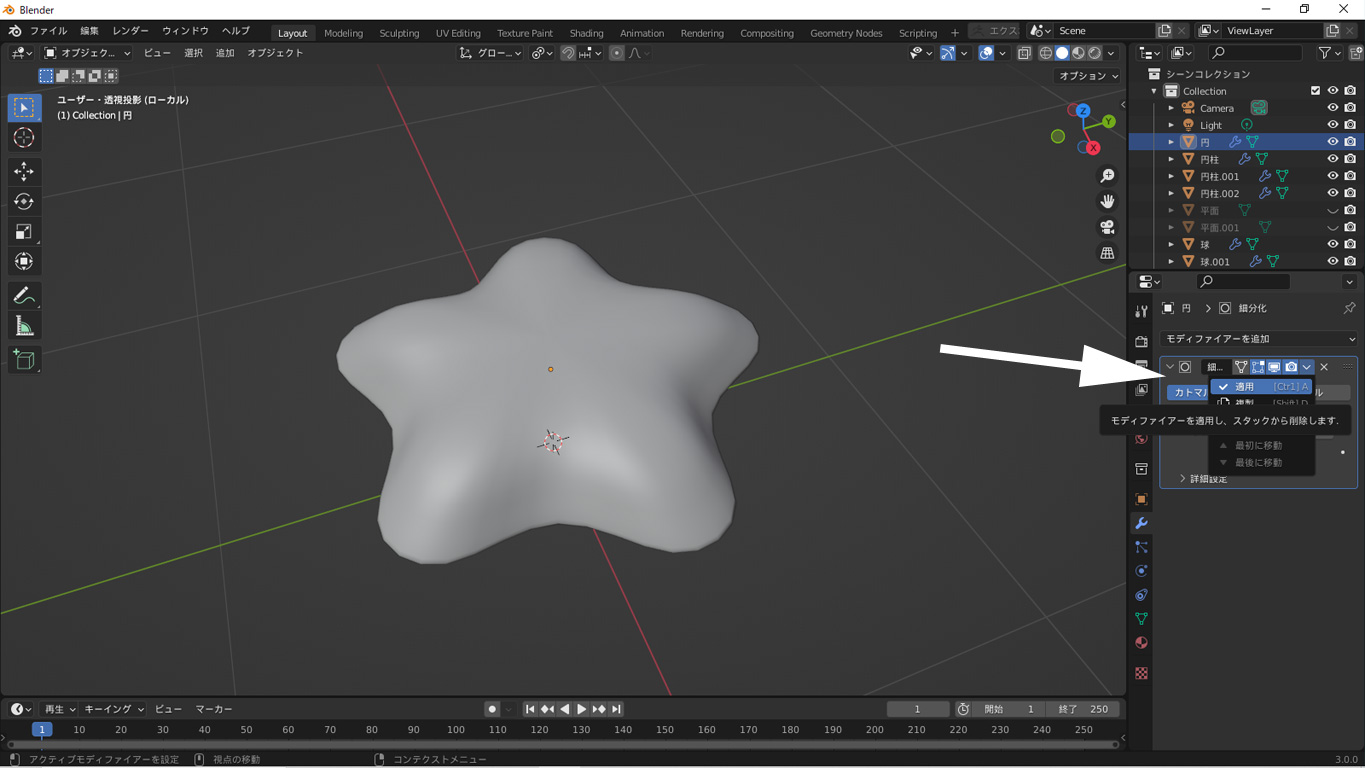
いろいろ方法はありますが、ここでは、モディファイアーで適用をクリックして、面を分割します。
ここで、元チュートリアルでは、ビューポートおよびレンダーが4レベルでしたが、SLで扱うには細かすぎるので、2に変更しています。
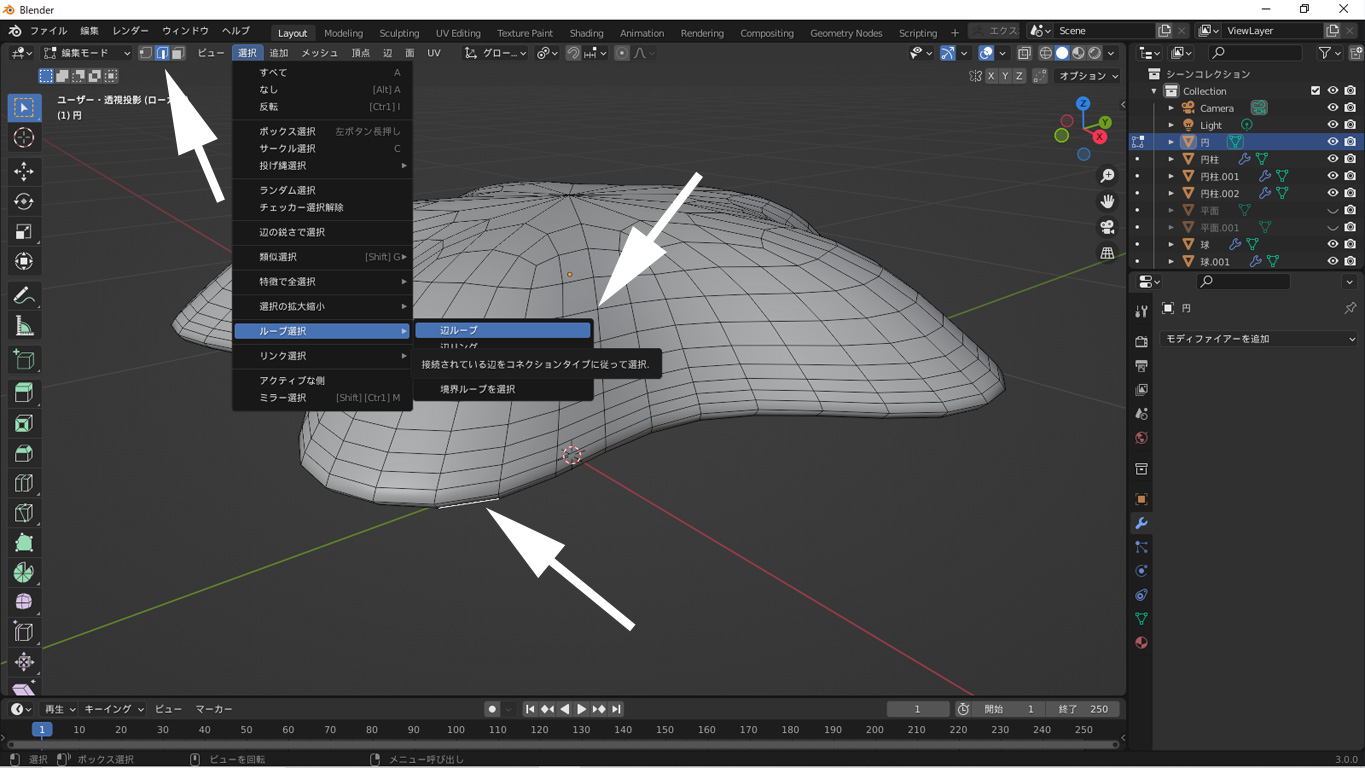
適用して、編集モードにすると、このようになります。
辺選択にして、底辺を選択して、ループ選択します。

選択した状態でシームをマークをクリックし、UV展開する切れ目を指定します。
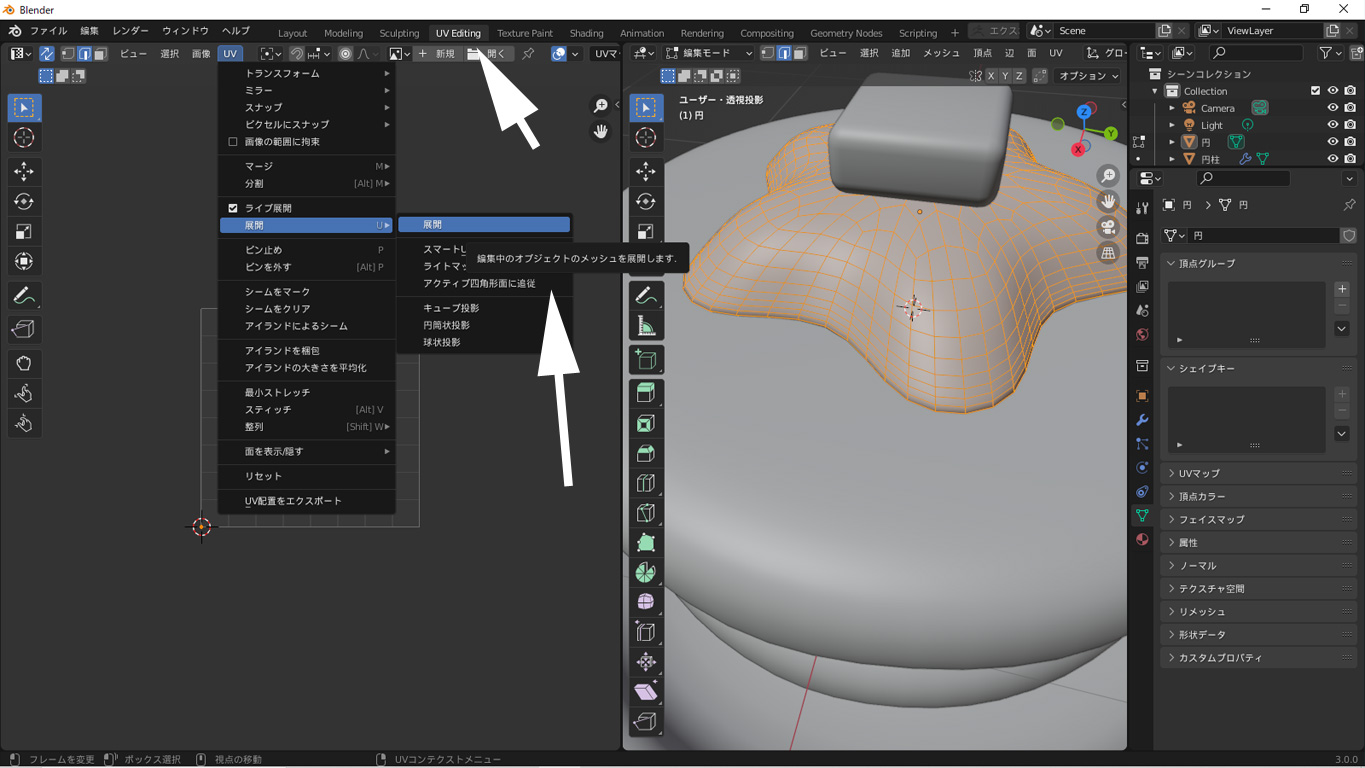
UV Editingタブをクリックして、シロップを選択した状態で、UV>展開>展開をクリックします。

このようにUV展開展開されました。同様にUV展開の位置などを調整します。

このように、位置を調整しました。
今回は、ここまでです。